填报下发
demo亮点
- 本示例可进行"市场预算上报"或者"销售预算上报"任务的动态下发,下发使用流程为填报-审核流程。
- 可动态选择下发对象,处理对象;并设置周期下发或手动下发。
Demo发起及流转示意:
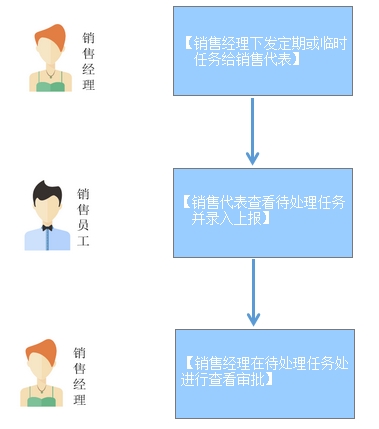
其中:
销售经理下发任务如下图:
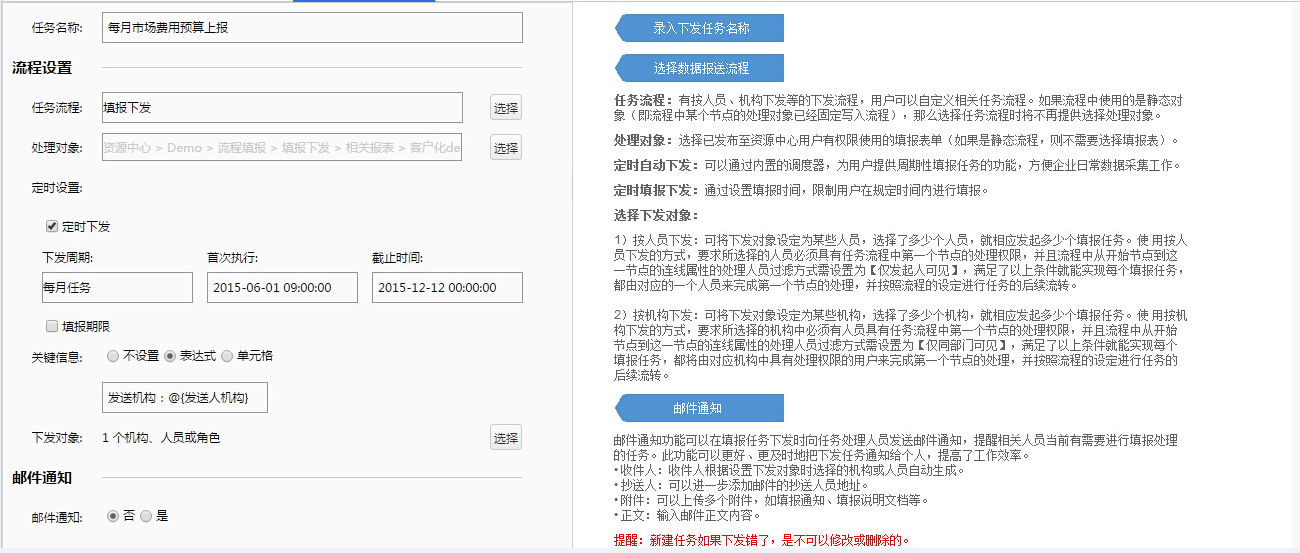
销售代表在待处理任务查看任务并录入上报:
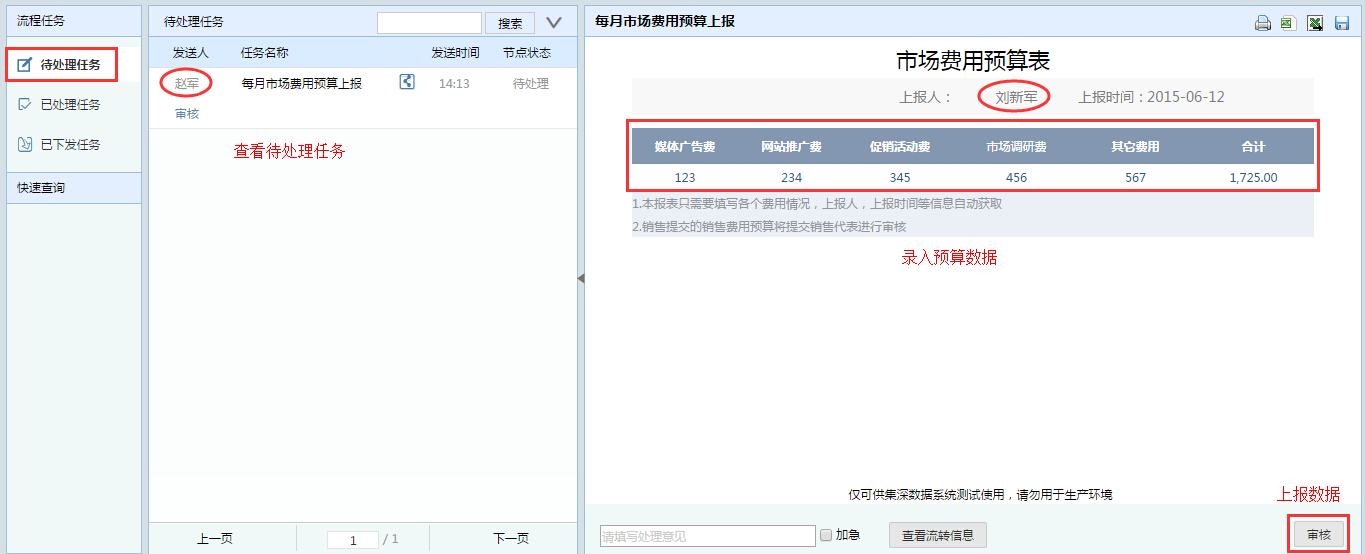
销售代表上报数据之后,销售经理可在任务列表->待处理任务列表中对任务进行审批:
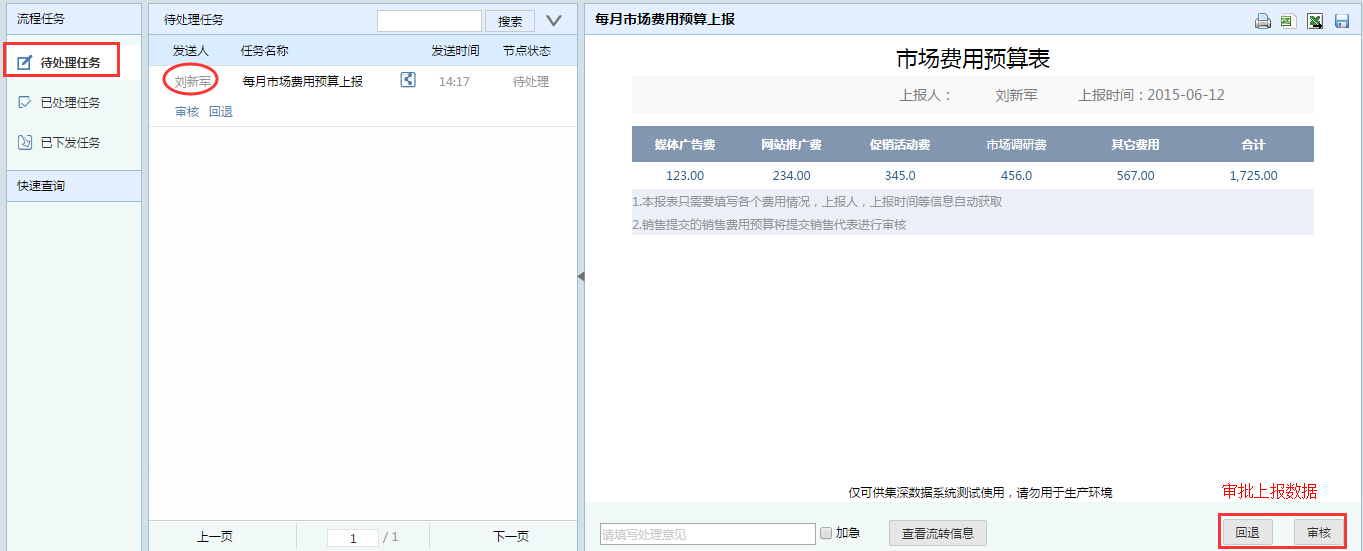
制作向导
流程制作
该填报下发过程中,使用到的流程为一填一审(填报下发)流程,可以动态选择处理对象,因此设计为动态对象。【销售代表填报】节点操作设置为“审核”操作,【销售经理审核】节点操作设置为“审核”、“回退”操作。
流程具体的制作可参考 流程填报->流程示例制作说明->填报下发->流程制作 。
报表制作
填报下发过程中可以动态选择处理对象,本示例提供了两张可供选择的填报表。
- 表1:市场费用预算表制作
实现的关键点:根据流程参数Task_ID过滤数据,设置数据集为ds1:SELECT * FROM demo_wf_jdxsfy WHERE task_id = ?autonamearg1
参数说明:autonameerg1设置参数表达式为@Task_ID,在流转过程中根据Task_ID的取值保证数据的唯一性。
其余可写性的动态控制,流程参数的设置可参考:流程填报->填报表单设计。
- 表2:销售费用预算制作
销售费用预算制作同市场费用预算表制作类似,可参考表1的制作过程。
报表具体的制作可参考 流程填报->流程示例制作说明->填报下发->流程制作 。
任务下发设置
通过任务下发页面可以进行定期任务或临时任务的发起。
- 临时任务的设置
任务下发页面,只需要设置任务名称、任务流程、处理对象、下发对象,即可发起一个临时任务,同时也可以根据需要考虑是否进行邮件通知。
- 定期任务的设置
发起定期任务除了需要设置临时任务那几项外,仅需要另外进行定时设置,设置任务的下发周期、首次执行时间、结束时间,即可发起一个定期任务。
填报下发页面具体说明可参考 流程填报->填报下发 章节。
示例查看
本示例涉及流程和报表作为产品示例内置于产品demo库中
示例流程位置:资源中心 > 流程管理 > 流程管理demo
流程报表位置: 资源中心 > Demo > 流程填报 > 填报下发 > 相关报表